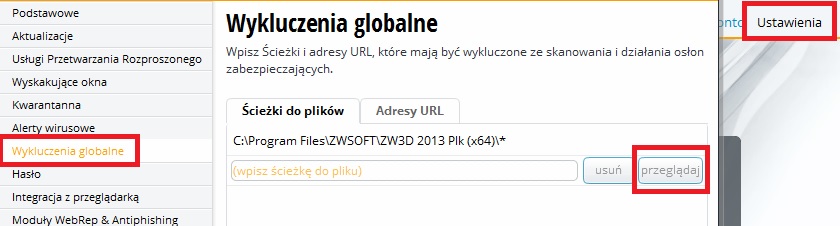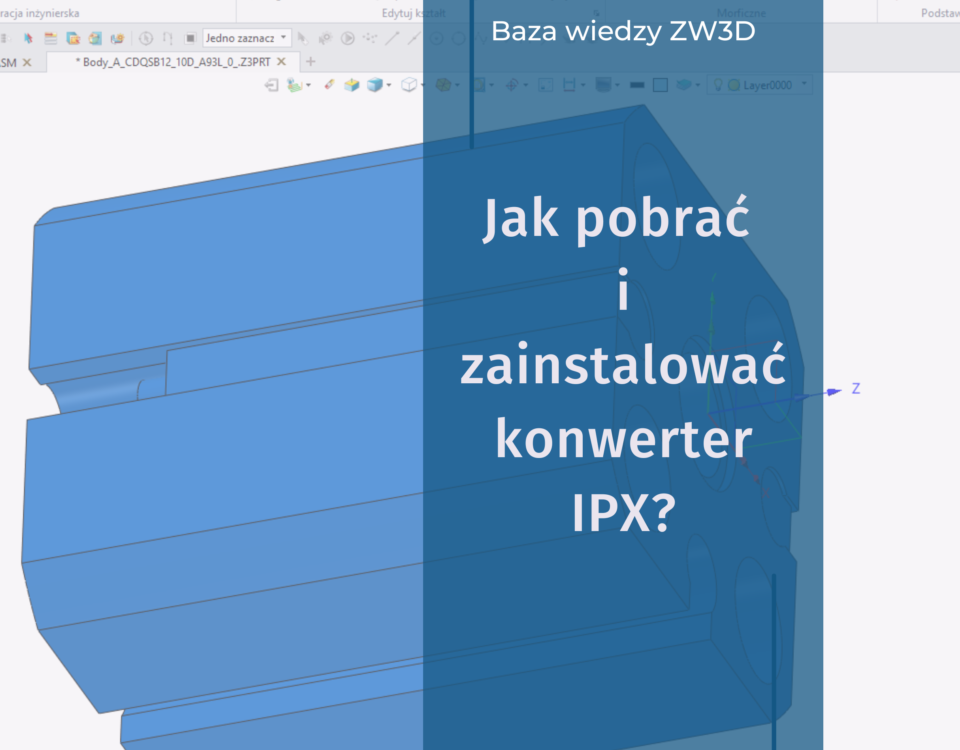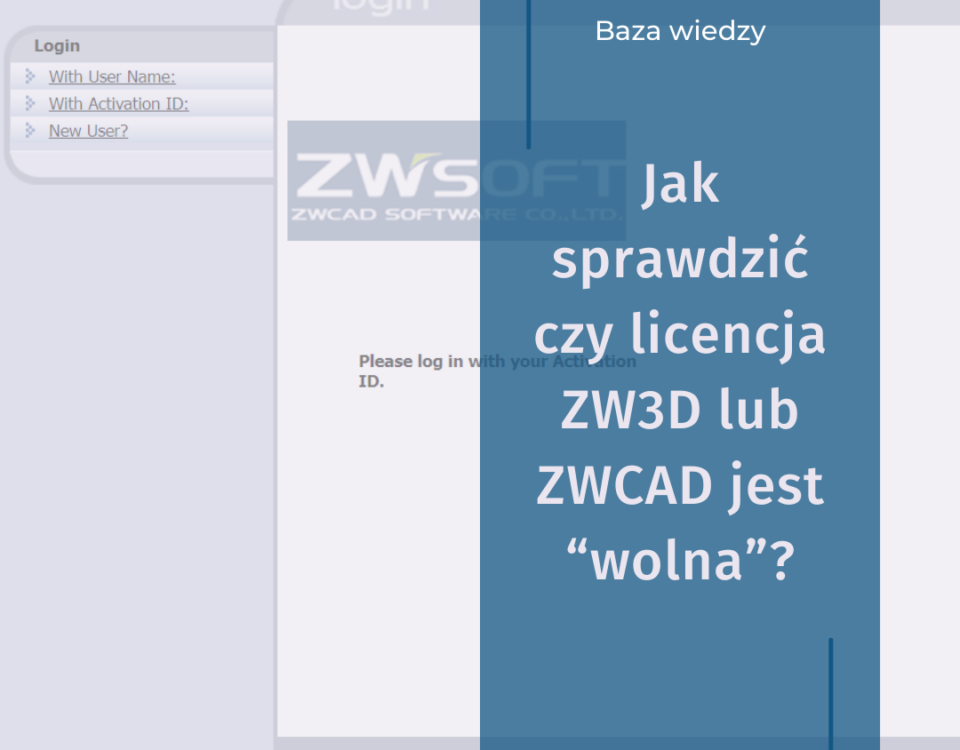Instalacja i używanie ZW3D CAD/CAM z programami antywirusowymi.
Jest kilka uniwersalnych wskazówek użytecznych podczas instalacji oprogramowania ZW3D CAD/CAM – wszystkie proste i do zrobienia paroma kliknięciami myszki. Pomijamy sytuację, w której przedwcześnie zostanie zakończone pobieranie pliku instalacyjnego – wtedy rozwiązaniem jest po prostu ściągnięcie od nowa pliku i ten problem mamy z głowy.
Niekiedy zdarza się, że nadgorliwy program antywirusowy blokuje elementy instalacji, uniemożliwiając użytkownikowi uruchomienie świeżej wersji ZW3D. To też można bardzo szybko obejść, wyłączając osłony antywirusowe na czas instalacji. Zapewniamy, że ZW3D wirusem nie jest.
Trzecim, równie popularnym problemem jest instalacja programu z poziomu użytkownika z ograniczonymi prawami. I tak samo w tym przypadku rozwiązanie jest banalne, o ile tylko mamy hasło administratora. Bez hasła już przestaje być tak łatwo. Niemniej zakładam, że hasło administratora jest znane (lub administrator, który je wpisze) i wtedy, po kliknięciu prawym przyciskiem myszy na plik instalatora wywołujemy polecenie Uruchom jak administrator. Program zostanie zainstalowany z pełnymi prawami, a my będziemy mogli się cieszyć z jego bogatych możliwości!
Ostatnio, po aktualizacji bazy wirusów chyba najpopularniejszego antywirusa w Polsce, pojawił się problem ze znalezieniem pliku pdflib.dll, a tym samym z uruchomieniem ZW3D. Zabezpieczenie w trosce o nasze dobro przeniosło ten plik biblioteki do kwarantanny, a my otrzymaliśmy taki komunikat:

Aby przywrócić działanie programu należy wykonać następujące polecenia. Przede wszystkim należy wyciągnąć z kwarantanny interesującą nas bibliotekę dll.
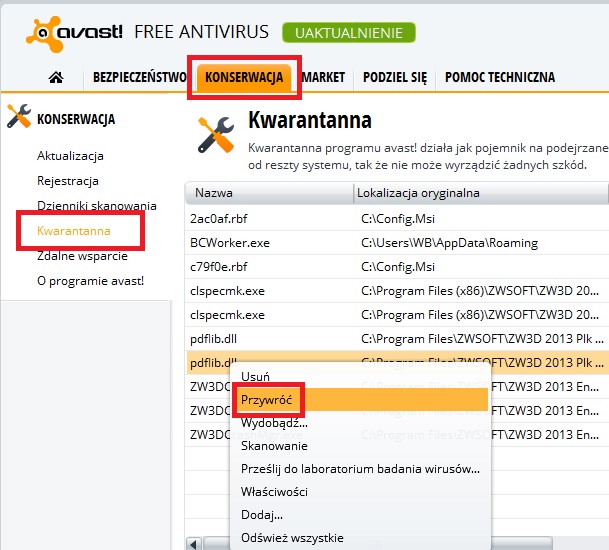
Po wejściu w menu antywirusa wybieramy zakładkę Konserwacja i następnie Kwarantanna. Program wyświetli wszystkie pliki przeniesione do kwarantanny. Odnajdujemy plik pdflib.dll i po prawym kliknięciu myszy należy wybrać polecenie Przywróć. W tym momencie do szczęścia brakuje nam jeszcze jednego kroku. Po wyciągnięciu biblioteki należy dodać ścieżkę do listy wykluczeń.
Wchodząc w ustawienia lokalizujemy sekcję Wykluczenia globalne. Tutaj będą wyświetlone wszystkie ścieżki pominięte przy skanowaniu. Aby dodać plik lub folder do tej listy wystarczy wybrać polecenie przeglądaj i wskazać interesującą nas ścieżkę. Szerzej o dodawaniu do zaufanych procesów można przeczytać w artykule o TransMagicu
Po wykonaniu tych poleceń problemy z uruchomieniem ZW3D odejdą do przeszłości. W przypadku, gdy jednak po zastosowaniu się do powyższych zaleceń w dalszym ciągu był problem z uruchomieniem ZW3D prosimy o informację na e-mail: wsparcie@3dm.pl